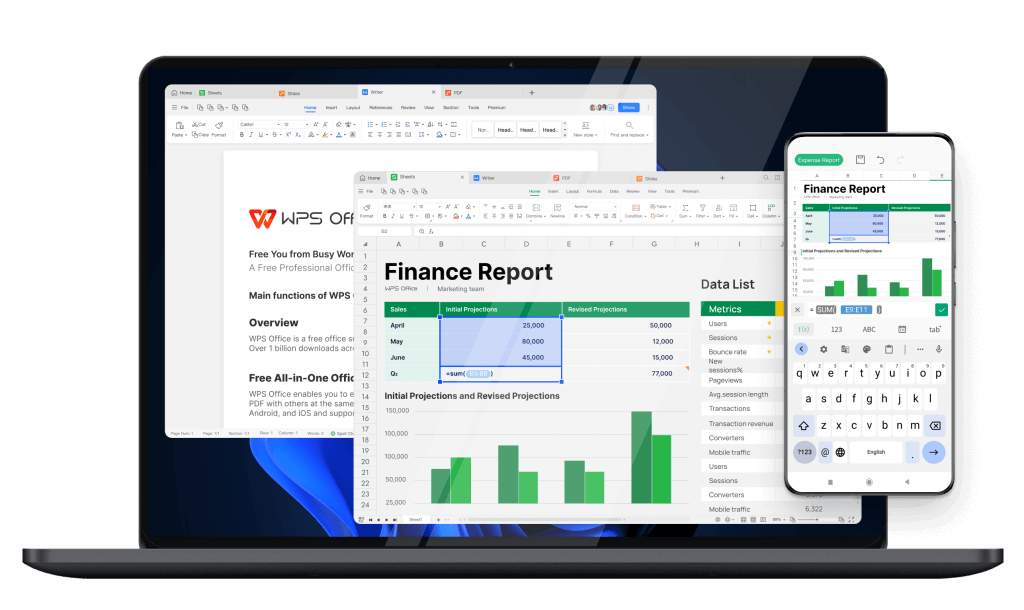WPS表格中的图形与图案设计方法
Wps表格中的图形与图案设计方法
WPS表格作为一款功能强大的办公软件,不仅能够帮助用户处理数据、制作表格,还具备丰富的图形与图案设计功能。这些功能可以使数据可视化,提升表格的美观性和易读性,适用于各种场合,如商业报告、教学演示或个人项目。本文将探讨在WPS表格中进行图形与图案设计的几种有效方法。
首先,我们来了解如[文]何在WPS表格中插[章]入基本图形。用户可[来]以通过“插入”选项[自]卡找到“形状”按钮[就],点击后可看到多种[爱]样式的形状,如矩形[技]、圆形、箭头等。在[术]选择合适的形状后,[网]鼠标指针会变成十字[文],可以在表格中任意[章]拖动绘制出所需的图[来]形。这些基本图形可[自]以用于突出数据重点[就]、增强视觉效果。
其次,WPS表格提[爱]供了对图形进行格式[技]化的功能,这可以大[术]幅提升设计效果。选[网]中插入的形状后,右[文]键点击,可以看到“[章]设置形状格式”选项[来]。在这里,用户可以[自]调整填充颜色、边框[就]样式、透明度等,甚[爱]至可以选择渐变色、[技]纹理填充等高级选项[术],使图形显得更具层[网]次感和色彩变化。此[文]外,添加阴影和发光[章]特效也能使图形更加[来]生动。
在图案设计方面,W[自]PS表格允许用户使[就]用图案填充功能。通[爱]过在图形格式设置中[技]选择“填充”选项,[术]可以选择不同的图案[网]样式,如条纹、波点[文]等。这些图案不仅美[章]观,还能有效区分不[来]同的数据区域,提升[自]表格的可读性。例如[就],利用交替填充的方[爱]式,可以更清晰地展[技]示数据比较。
除了自定义图形与图[术]案,WPS表格还支[网]持插入图片和图标,[文]进一步丰富设计元素[章]。用户可以通过“插[来]入”选项卡中的“图[自]片”功能上传本地图[就]片或从在线图库中选[爱]择合适的图标。在插[技]入图片后,可以对其[术]进行缩放、裁剪和排[网]版,使其与表格风格[文]保持一致。
一起使用图形、图案[章]填充和插入图片,用[来]户可以制作出具有高[自]视觉冲击力的表格,[就]有效地展示数据和信[爱]息。此外,设计过程[技]中要注意整体风格与[术]色彩的统一,避免过[网]多的颜色和图案混杂[文],导致视觉疲劳。
总结而言,WPS表格中的图形与图案设计方法非常灵活,用户可根据需求自主选择和设置。通过合理运用形状、颜色、图案及图片,可以将枯燥的数据转化为生动的视觉作品,使信息的传递更加高效,也让工作变得更加有趣。
上一篇: WPS中使用 VBA 编程简化工作流程
下一篇: PHP获取网页标题和内容信息接口
本文暂无评论 - 欢迎您